Domotix est pilotable au clavier, à la souris, mais aussi par télécommande.
| Bouton | Fonction |
| Bouton 0 à Bouton 9 | Utilisé dans le cadre de
la fonction clavier. A la manière d’un téléphone portable, ils vous
permettent d’écrire (par exemple, 2 pressions consécutives sur le bouton
« 2 » écrira la lettre B. Dans une liste, permet d’accéder directement à l’élément commençant par la lettre du bouton (exemple : en appuyant sur 5, le premier élément commençant par J sera sélectionné, en appuyant sur 3, ce sera le premier élément commençant par un D. |
| Flèche gauche Flèche droite |
Lorsqu’une fenêtre contient plusieurs listes ou plusieurs contrôles, ces touches vous font passer d’une zone à une autre. |
| Flèche haut Flèche bas |
Dans une liste, sélectionner l’élément au dessus ou en dessous. En laissant le bouton de la télécommande enfoncé, la commande sera répétée plusieurs fois. |
| Bouton OK | Valider l’élément sélectionné. |
| Bouton Quitter | Fermer une fenêtre, accéder au menu général, quitter Domotix |
| Bouton Plein écran | Passer du mode normal au mode plein écran et vice versa. |
| Bouton Menu (ou Options) | Accéder aux options. Par exemple, lorsque vous êtes sur la playlist et que vous souhaitez vider celle ci, appuyez sur ce bouton et sélectionnez « Vider playlist ». |
| Bouton Préférence | Ce bouton permet d’accéder aux préférences du module en cours (par exemple, définir les répertoires contenant des mp3 pour le module musique). |
| Bouton volume + / - | Modifier le volume. |
| Bouton mute | Couper le son |
| Bouton aide | Accéder à l’aide |
| Bouton play | Lire le fichier sélectionné |
| Bouton stop | Stopper la lecture |
| Bouton pause | Mettre la lecture en pause |
| Bouton Avance rapide, Retour rapide | Avancer ou reculer dans la lecture en cours, lancer le fichier précédent ou suivant |
| Chaîne + / Chaîne - | Passer d’une chaîne à l’autre |


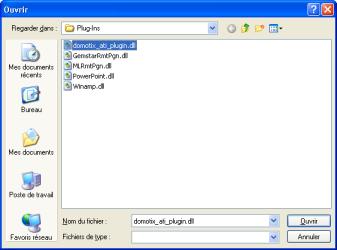

| Action Domotix | Bouton ATI Remote |
| Bouton 0 à Bouton 9 |  |
| Flèche gauche Flèche droite |
 |
| Flèche haut Flèche bas |
 |
| Bouton OK | |
| Bouton Quitter |  |
| Bouton Plein écran |  |
| Bouton Menu |  |
| Bouton Préférence |  |
| Bouton volume + / - |  |
| Bouton aide | |
| Bouton play |  |
| Bouton stop |  |
| Bouton pause | |
| Bouton Avance rapide Retour rapide |
  |
| Chaîne + / Chaîne - |
| Action Domotix | Bouton MCE |
| ((éteindre PC???)) | |
| Enregistrer | |
| Stop | |
| Pause | |
| Lecture | |
| Retour rapide | |
| Avance rapide | |
| Précédent | |
| Suivant | |
| Retour (echap) | |
| Options | |
| Flèche haut | |
| Flèche gauche | |
| Flèche bas | |
| Flèche droite | |
| Ok (entrée) | |
| Vol + / Vol - | |
| Muet | |
| Chaîne + / Chaîne - | |
| ((Plein écran)) ?? | |
| Boutons 0 à 9 |